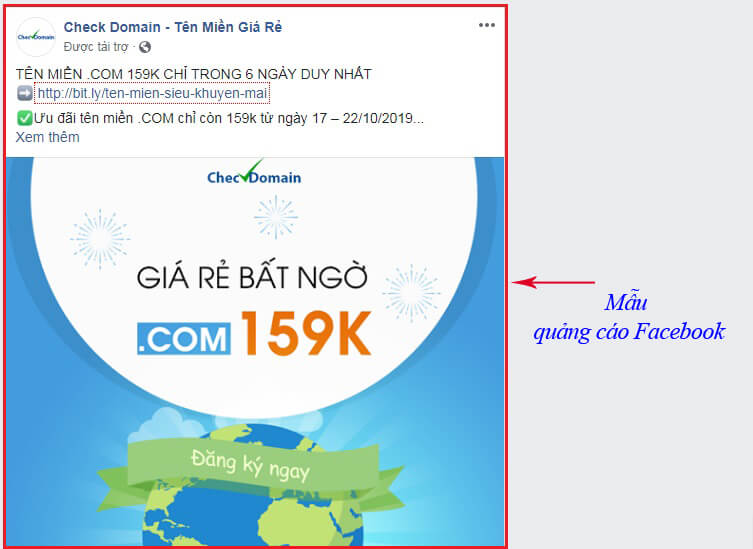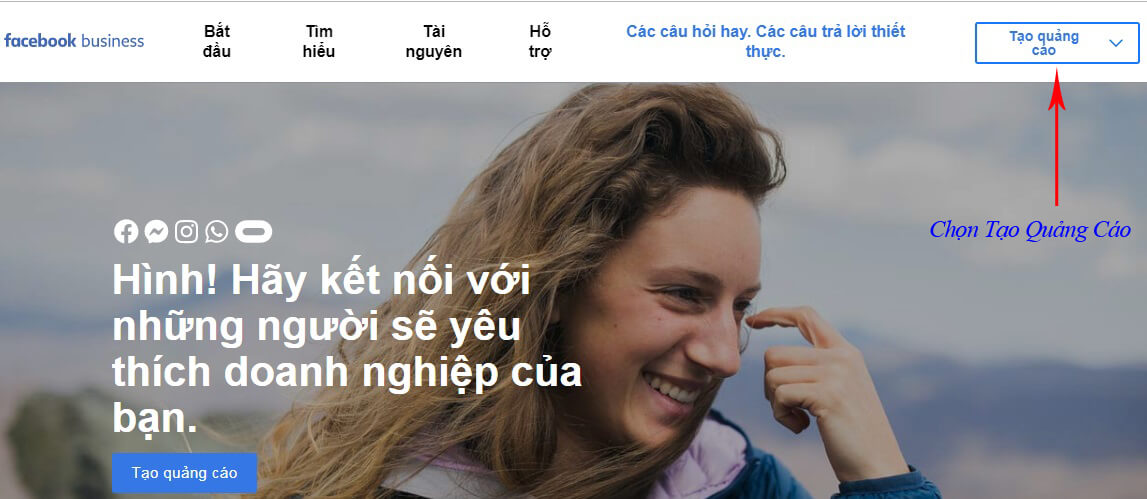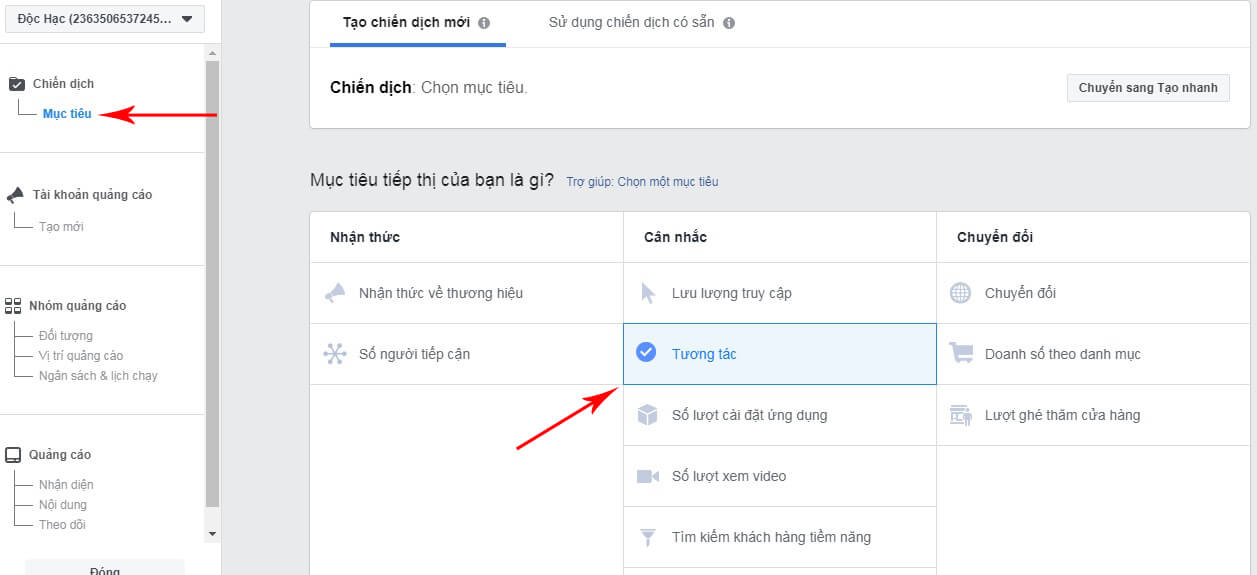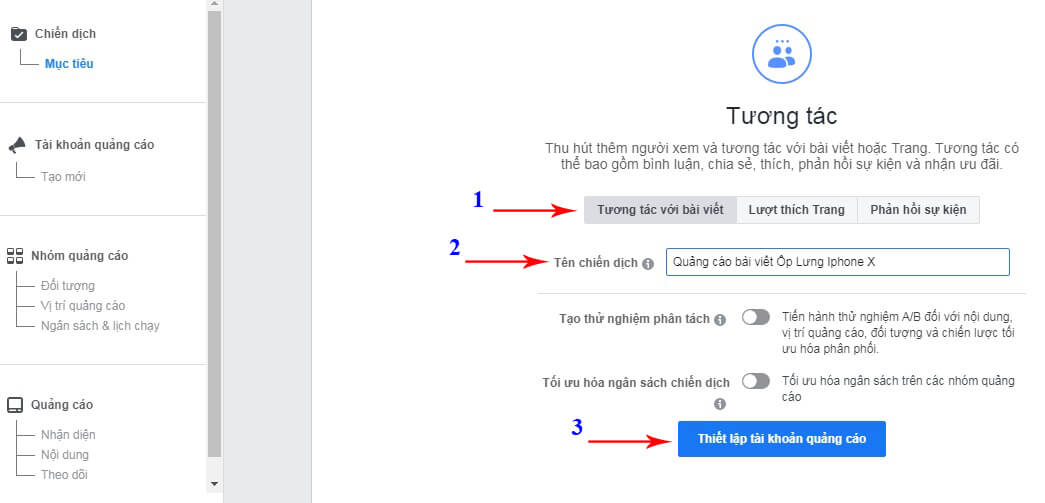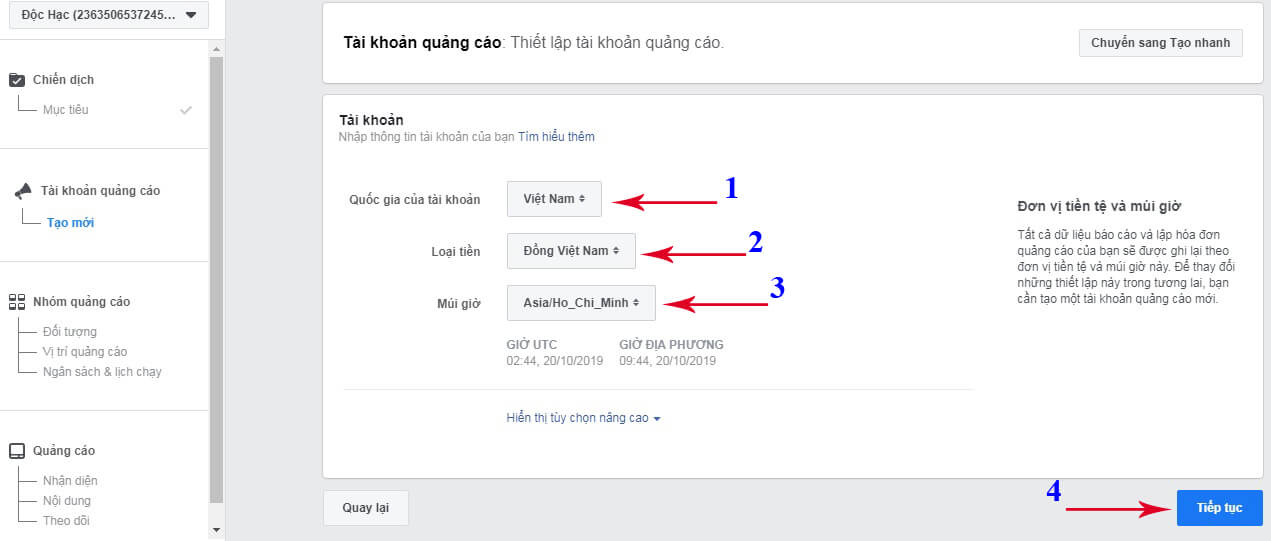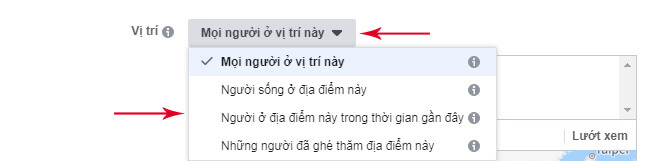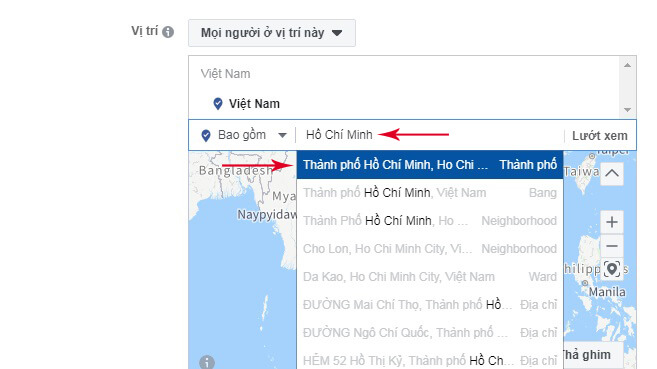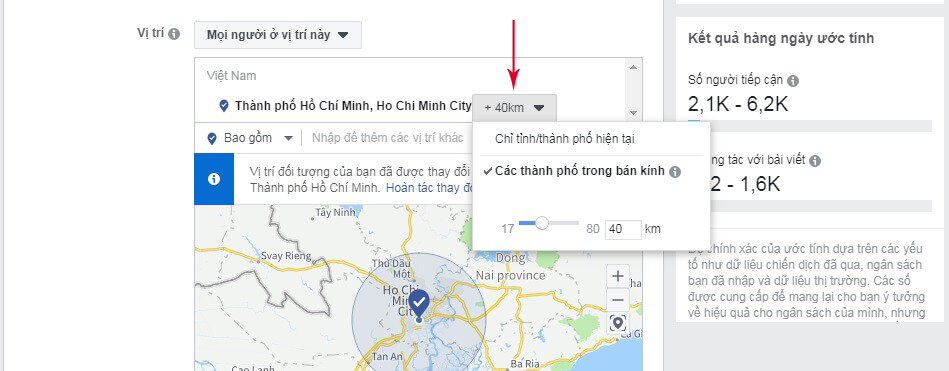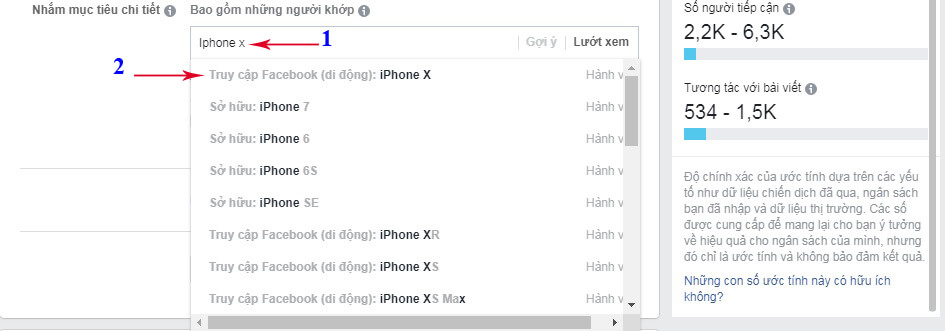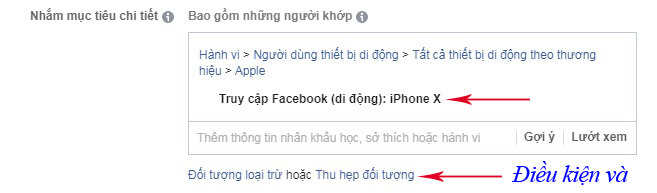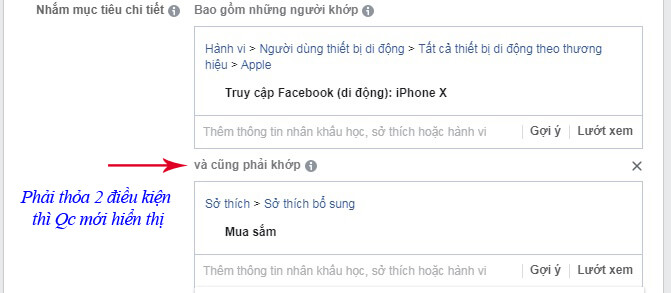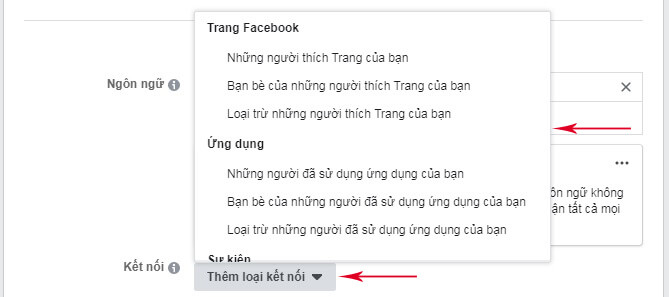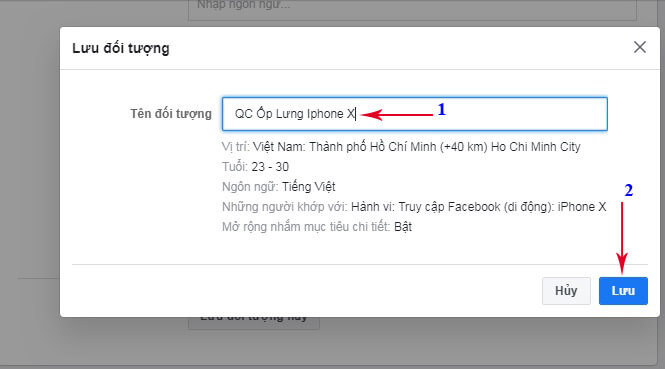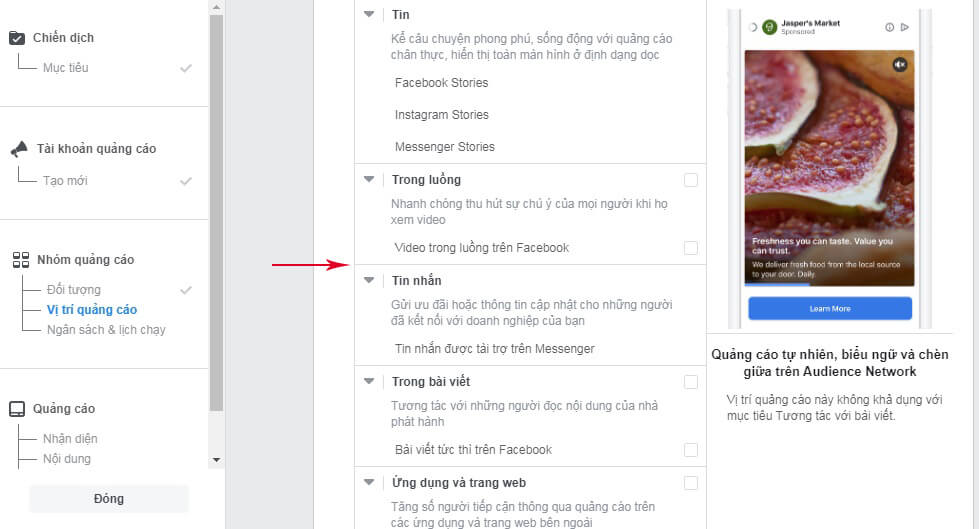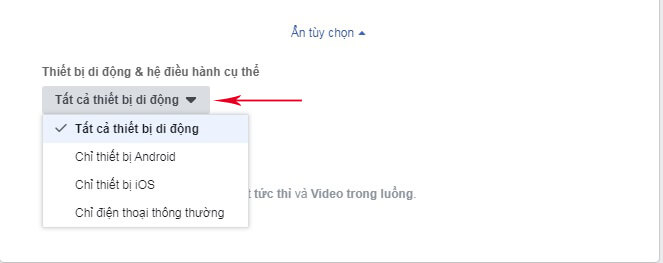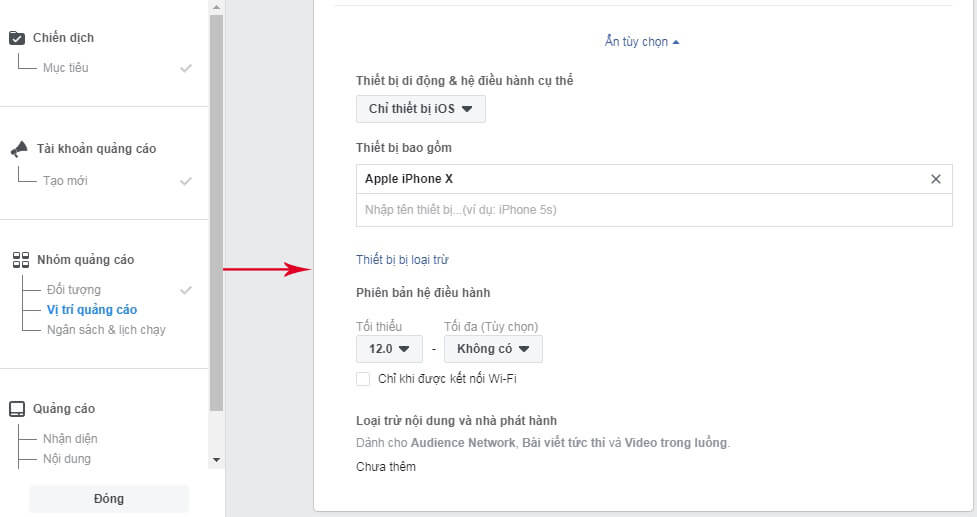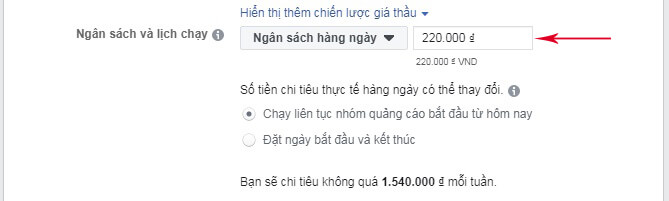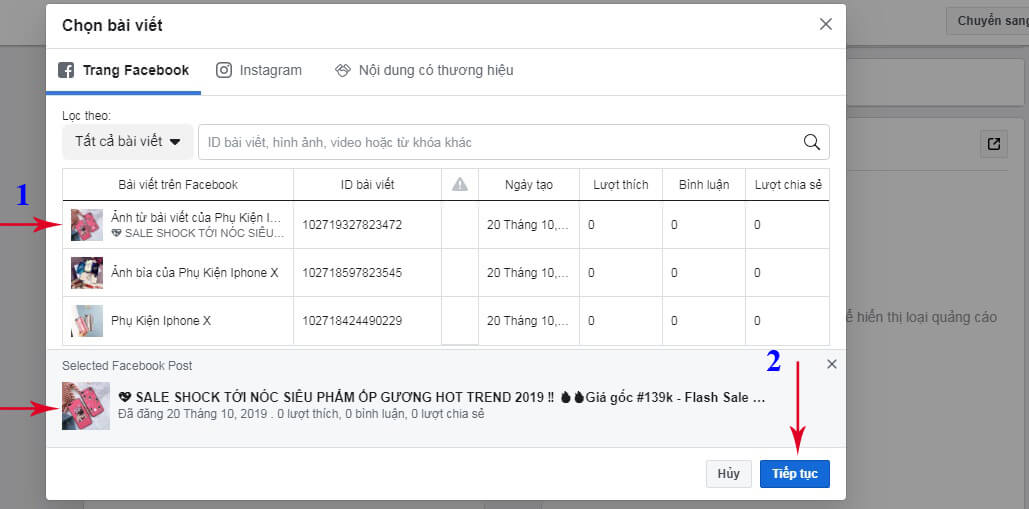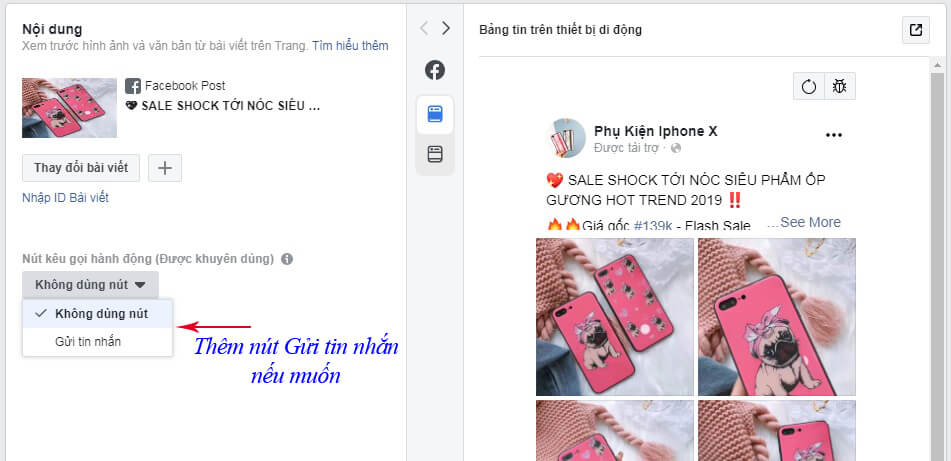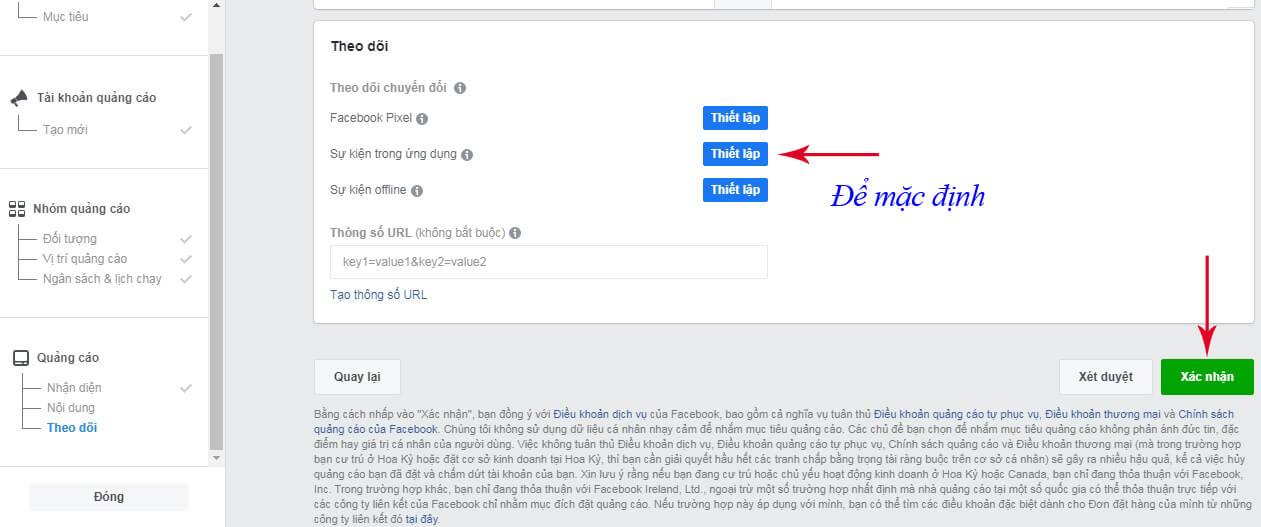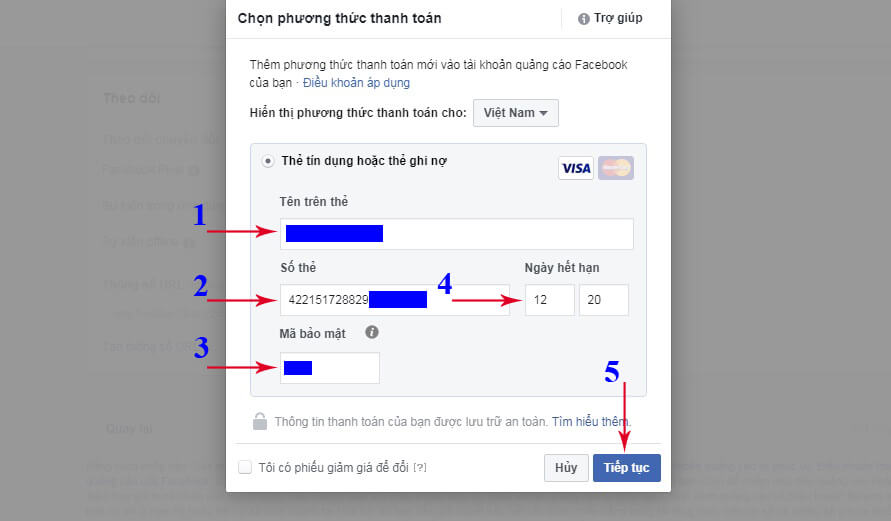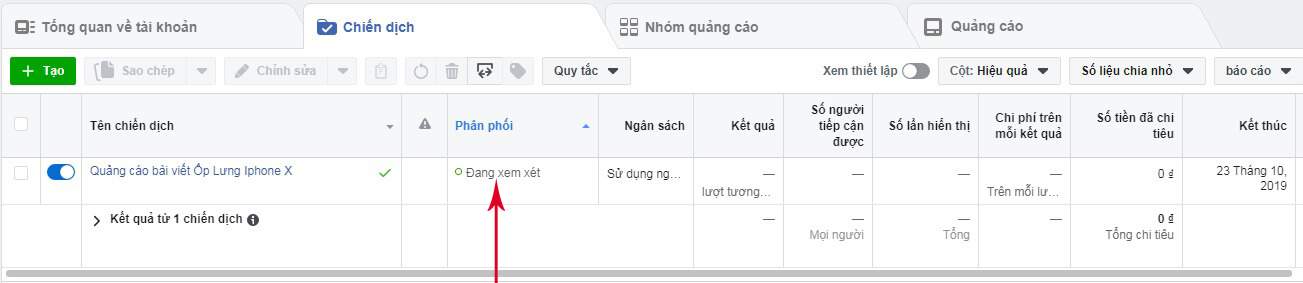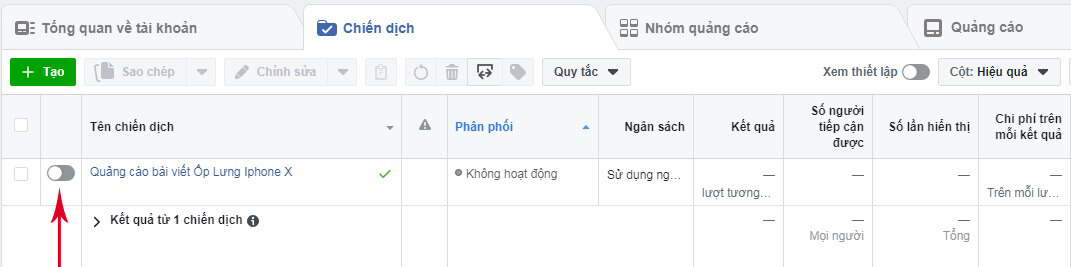FACEBOOK MARKETING
6 Bước Chạy Quảng Cáo Facebook Hiệu Quả Chi Tiết Nhất
Nội dung chính
- 1 Hướng dẫn các bước chi tiết để tạo thành công một chiến dịch quảng cáo Facebook. Với:
- 1.1 1. Phần 1: Chuẩn Bị
- 1.2 2. Phần 2: Phân tích khách hàng tiềm năng
- 1.3 3. Phần 3: Các bước chạy quảng cáo Facebook
- 1.4 4. Cách chạy quảng cáo trên Facebook hiệu quả
Hướng dẫn các bước chi tiết để tạo thành công một chiến dịch quảng cáo Facebook. Với:
Đối với các sản phẩm, dịch vụ khác, các bạn cũng thực hiện các bước tương tự. Đảm bảo các bạn có thể tham khảo và tự chạy quảng cáo Facebook được. Cùng tham khảo nhé
1. Phần 1: Chuẩn Bị
1.1 Trang fanpage
Đối với phần này, nếu chưa có fanpage, các bạn có thể tạo. Hoặc nếu muốn sở hữu fanpage nhiều like để tăng tỷ lệ chốt đơn hàng, các bạn có thể:
– Tăng like fanpage
– Mua fanpage nhiều like
1.2 Thẻ visa thanh toán quốc tế
Để chạy quảng cáo fb, các bạn cần phải thanh toán tiền trực tiếp cho Facebook. Và để thanh toán khoản chi phí này, các bạn cần phải sử dụng thẻ visa
Cách làm thẻ visa:
– Bạn ra ngân hàng, nhờ nhân viên làm giúp 1 thẻ visa
– Hoặc các bạn cũng có thể nhờ chuyển thẻ atm thông thường thành thẻ visa
– Sau 1 tuần thì ghé ngân hàng nhận thẻ
2. Phần 2: Phân tích khách hàng tiềm năng |
Để đảm bảo hiệu quả quảng cáo cao nhất, các bạn cần xác định rõ, chính xác khách hàng tiềm năng của mình là ai để target khi quảng cáo chính xác nhất
Ví dụ: Mình chạy thử sản phẩm: “Ốp lưng Iphone X”
Tiến hành phân tích:
– Iphone chạy hệ điều hành IOS, target nền tảng IOS
– Iphone X, target trực tiếp đến người đang sử dụng iphone X
– Người sài iphone X là người có tiền, họ thích xe, du lịch, thời trang, đồng hồ đắt tiền . . . target đến những sở thích này
– Bạn muốn quảng cáo khu vực nào, target theo bán kính khu vực đó
– Độ tuổi người sài iphone X, thích phụ kiện cho dế yêu: 23 – 30 tuổi. Tuổi thấp hơn chưa đi làm, chưa có thu nhập, tuổi cao hơn không còn quan tâm đến những phụ kiện
Đây chính là phần phân tích đối tượng khách hàng cơ bản, để các bạn có thể chạy quảng cáo trên Facebook Ad cơ bản, nhưng vẫn đảm bảo hiệu quả
Đối với các sản phẩm mà các bạn đang kinh doanh, các bạn cũng tiến hành bước phân tích theo những yếu tố kể trên nhé
3. Phần 3: Các bước chạy quảng cáo Facebook |
Phần này mình sẽ lấy một tài khoản Facebook chưa chạy ads lần nào để làm hướng dẫn cho các bạn. Nhằm có thể bước cài đặt tài khoản quảng cáo để các bạn dễ hiểu hơn nhé
3.1 Bước 1: Vào phần cài đặt chiến dịch
+ Bước 1: Truy cập Facebook
+ Bước 2: Nhấp vào dấu mũi tên, chọn Quảng cáo trên Facebook
Ghi chú: Đối với tài khoản đã tạo quảng cáo rồi, thì “Quảng cáo trên Facebook” sẽ thay bằng “Tạo quảng cáo”
+ Bước 3: Chọn Tạo quảng cáo
+ Bước 4: Chọn Tôi chấp nhận điều khoản
Như vậy là chúng ta vào được phần Khởi tạo chiến dịch quảng cáo fanpage. Cùng qua phần tiếp theo nhé
3.2 Bước 2: Tạo chiến dịch
+ Bước 1: Nhấp vào tab: Tương tác
+ Bước 2: Kéo xuống dưới, chọn Tương tác bài viết
+ Bước 3: Đặt tên chiến dịch
+ Bước 4: Tạo thử nghiệm phân tích: Để mặc định
+ Bước 5: Tối ưu hóa ngân sách chiến dịch: Để mặc định
+ Bước 6: Chọn Thiếp lập tài khoản quảng cáo để qua phần tiếp theo
3.3 Bước 3: Cài đặt tài khoản quảng cáo
+ Bước 1: Chọn quốc gia của tài khoản: Việt Nam
+ Bước 2: Chọn Loại tiền: Đồng Việt Nam
+ Bước 3: Chọn Múi giờ: Asia/Ho_Chi_Minh
+ Bước 4: Chọn Hiển thị tùy chọn nâng cao, để đổi tên tài khoản quảng cáo nếu muốn
Ghi chú: Mặc định tên tài khoản quảng cáo Facebook đang lấy theo tên tài khoản Facebook
+ Bước 5: Đổi tên tài khoản quảng cáo nếu muốn, chọn Tiếp tục
3.4 Bước 4: Tạo nhóm quảng cáo
a. Cài đặt đối tượng
Ghi chú: Hướng dẫn Target cơ bản (không sử dụng “Đối tượng tùy chỉnh”)
– Bước 1: Địa điểm quảng cáo
Chọn vị trí:
Có 4 loại vị trí:
Mọi người ở vị trí này: Nghĩa là họ đang ở đây
Người sống ở địa điểm này: Nghĩa là họ đã sống ở đây từ trước đến giờ
Người ở địa điểm này trong thời gian gần đây: Nghĩa là họ vừa chuyển đến đây sống
Những người đã ghé thăm địa điểm này: Nghĩa là họ đang đi du lịch đến đây
Ví dụ:
Bạn bán đồ lưu niệm, thì nên chọn: Những người đã ghé tham địa điểm này
Bạn bán vật dụng sinh hoạt, thì nên chọn: Người ở địa điểm này trong thời gian gần đây
Bạn muốn quảng cáo đến tất cả mọi người, thì chọn: Mọi người ở vị trí này
Bạn làm dịch vụ du lịch, thì chọn: Người sống ở địa điểm này
. . . Tùy sản phẩm, dịch vụ mà các bạn sẽ có sự lựa chọn phù hợp ở phần này
Chọn địa điểm:
+ Bước 1: Mặc định: Việt Nam
+ Bước 2: Nhấp vào ô, nhập khu vực
+ Bước 3: Nhấp vào dấu mũi tên, chọn bán kính nếu muốn
Ghi chú: Các bạn có thể chọn nhiều địa điểm, có thể là Hồ Chí Minh, bán kính nhiêu đó. Và Hà Nội, bán kinh nhiêu đó. Chỉ cần nhấp thêm địa điểm muốn quảng cáo hiển thị là Ok
– Bước 2: Chọn độ tuổi: Nhóm tuổi phù hợp với sản phẩm, dịch vụ của bạn
Ghi chú: Sản phẩm ốp lưng Iphone X thì mình chọn 23 – 30 tuổi, như đã phân tích ở phần trên
– Bước 3: Chọn giới tính: Tùy bạn
Ghi chú: Mình chọn tất cả, vì iphone X thì cả nam và nữ đều sài. Nếu ốp lưng nữ tính thì mình có thể chọn quảng cáo cho nữ không cũng được
– Bước 4: Chọn ngôn ngữ
Ví dụ: Nếu bạn quảng cáo cho người Việt ở nước ngoài, thì chọn tiếng Việt. Hay bạn quảng cáo cho người nước ngoài tại Việt Nam thì mình chọn tiếng Anh, hay nhiều thứ tiếng khác
Ghi chú: Ở đây mình chọn: Tiếng Việt. Bạn cũng có thể nhập và chọn cùng lúc nhiều ngôn ngữ
– Bước 5: Nhắm mục tiêu chi tiết
Phần này bạn có thể target theo 3 hướng, bao gồm: Sở thích, hành vi và nhân khẩu học
Cách 1: Nhập trực tiếp sở thích, hành vi hay nhân khẩu học vào ô, nếu bạn đã định hình được từ trước
Ví dụ: Mình nhập “Iphone X”, và Facebook gợi ý ra 1 loạt các tùy chọn
Và mình chọn cái: Truy cập Facebook (di động): Iphone
Như vậy là nhắm chính xác khách hàng mục tiêu luôn, bán ốp iphone x, thì chạy quảng cáo Facebook đến những người dùng Iphone X
Ghi chú:
– Bạn có thể nhập thêm, để chọn thêm nhiều tùy chọn target khác
– Chọn càng nhiều, thì quy mô đối tượng càng lớn, và ngược lại. Vì chúng ta đang target theo điều kiện hoặc. Nghĩa là chỉ cần đáp ứng chỉ 1 trong số các điều kiện là quảng cáo có thể hiển thị
Nếu muốn target phải thỏa 2 điều kiện quảng cáo mới hiển thị, thì bạn chọn 1 cái, xong chọn Thu hẹp đối tượng
Và chọn thêm cái nữa. Như thế này
Nghĩa là: Phải sài iphone x, và phải thích mua sắm thì quảng cáo mới hiển thị
Ghi chú:
– Nếu bạn chưa rành, không nên sử dụng điều kiện và
– Đối với phần target theo nhân khẩu học, sở thích, hành vi các bạn có thể chọn nhiều điều kiện . Nghĩa là chỉ cần đáp ứng một trong các điều kiện là quảng cáo hiển thị
Ví dụ:
– Chọn Iphone X
– Chọn thích mua sắm
Cách 2: Chọn lướt xem, nếu bạn chưa định hình, chưa biết nhập điều kiện gì
– Chọn Nhân khẩu khẩu, để vào target sâu bên trong
– Chọn Sở thích
– Chọn Hành vi
Facebook đang hỗ trợ rất nhiều tùy chọn target theo sở thích, giới tính, hành vi. Các bạn có thể vào sâu bên trong để xem tùy chọn target nào phù hợp với sản phẩm, dịch vụ của mình nhé
Ghi chú: Chọn cả bên ngoài, thì target hết nguyên cục. Để chọn từng cái, thì vào tiếp bên trong
Tùy chọn: Hãy mở rộng tiêu chí nhắm mục tiêu chi tiết nếu điều đó khiến tương tác với bài viết tăng lên nhưng chi phí mỗi tương tác giảm đi
Nghĩa là: Bạn cho phép quảng cáo hiển thị mở rộng, nếu điều đó mang lại nhiều tương tác, và giảm giá thầu mỗi tương tác. Tick chọn nếu bạn muốn
Kết nối: Chọn thêm loại kết nối để quảng cáo có thể hiển thị nếu bạn muốn
Lưu đối tượng: Nếu sau này bạn cũng tạo quảng cáo Facebook, và target đến tệp như này
Ghi chú: Nếu lưu thì đặt tên tệp sao cho dễ nhớ
b. Cài đặt vị trí quảng cáo
+ Mặc định: Vị trí tự động được Facebook khuyên dùng
+ Lưu ý: Đối với dạng quảng cáo bài viết này, để tối ưu chi phí, các bạn nên chọn Chỉnh sửa vị trí quảng cáo
Và chỉ chọn:
– Bảng tin Facebook
– Còn lại bỏ hết
Đây là cách tối ưu hóa ngân sách quảng cáo, đảm bảo quảng cáo bài viết không hiển thị tràn lan ở những vị trí không mang lại tương tác và chuyển đổi
+ Cài đặt thêm tùy chọn: Nhấp vào
– Chọn loại thiết bị: Bán ốp Iphone X, nên mình chọn IOS
– Và chọn Mỗi Phone, bỏ Ipad và Ipods
– Và chọn Iphone X, hệ điều hình min 12.0
Cơ bản như vậy nhé các bạn, mình làm cụ thể cho sản phẩm này
Ghi chú: Còn đối với sản phẩm các bạn, có thể chọn quảng cáo nên tất cả thiết bị di động cũng được
c. Cài đặt ngân sách và lịch chạy
+ Bước 1: Từ đây đến đây, để mặc định như vậy cho mình nhé
+ Bước 2: Chọn ngân sách ngày: 220.000 chẳng hạn
Nghĩa là mỗi ngày chạy 220.000 đ thì ngưng, quảng cáo phân bổ đều trong 1 ngày để sài hết 220.000 đ
Ghi chú: Nếu muốn chạy quảng cáo theo khung giờ trong ngày, thì bạn chọn qua loại ngân sách trọn đời nhé
+ Bước 3: Cài đặt ngày chạy
Tùy chọn 1: Chạy liên tục nhóm quảng cáo bắt đầu từ hôm nay
Nghĩa là: Bắt đầu chạy, mỗi ngày chạy 220.000 đ, chạy cho đến khi bạn vào tắt, không tắt thì chạy hoài chạy hoài
Tùy chọn 2: Đặt ngày bắt đầu và kết thúc. Mình sẽ chọn cái này để quản lý ngân sách tốt hơn nhé
Chọn: Ngày bắt đầu, ngày kết thúc tùy ý bạn. Mình chọn chạy 30 ngày, bắt đầu tư hôm nay
+ Bước 4: Cài đặt Hiển thị thêm tùy chọn
Bạn cứ để mặc định như này là Ok, nếu muốn quảng cáo chạy nhanh hơn thì chọn Tăng tốc
+ Bước 5: Chọn Tiếp tục để sang bước tiếp theo
3.5 Bước 5: Tạo quảng cáo
a. Đặt tên quảng cáo: Tùy bạn
b. Nhận diện: Chọn fanpage muốn quảng cáo
c. Nội dung:
+ Bước 1: Nhấp Chọn bài viết
+ Bước 2: Nhấp vào bài viết muốn quảng cáo, chọn Tiếp tục
Ghi chú: Bạn có thể tìm bài viết theo id nếu bài viết khó tìm trong danh sách nhé
+ Bước 3: Tạo nút kêu gọi hành động nếu muốn
Ở đây mình không chọn Nút
Ghi chú:
– Nếu chọn nút Messenger, bạn cần cài thêm phần cài đặt Messenger nữa
– Cột bên phải là phần xem trước mẫu quảng cáo
+ Bước 4: Theo dõi – Bạn để mặc định nếu không rành
3.6 Bước 6: Xác nhận tạo quảng cáo bài viết trên Facebook
+ Bước 0: Bấm vào nút Xác nhận
+ Bước 1: Nhập thông tin thẻ:
– Tên thẻ: Tên in nổi trên mặt trước thẻ
– Số thẻ: Số thẻ in nổi trên mặt trước thẻ, gồm 16 số
Ghi chú: Số thẻ in nổi, số tài khoản in chìm
– Ngày hết hạn thẻ: Được in nổi ở mặc trước thẻ
– Mã bảo mật: 3 số cuối trong dãy số bị che, nằm ở mặt sau thẻ
+ Bước 2: Chọn Tiếp tục
+ Bước 3: Quản lý quảng cáo trong trình quản lý
Ghi chú: Các bạn có thể thấy: Quảng cáo đang xem xét. Thường thì nếu quảng cáo tuân thủ các chính sách Facebook thì nó sẽ được phê duyệt trong 24h. Và bắt đầu hiển thị nhé
Ghi chú: Quảng cáo được duyệt, từ “Đang xem xét” sẽ chuyển thành “Đang hoạt động”, và bắt đầu xuất hiện các số liệu thống kê
+ Bước 4: Nếu muốn tắt quảng cáo, bạn cũng có thể vào đây. Chọn tắt chiến dịch. Khi đó quảng cáo sẽ không chạy, và không bị trừ phí nữa
Ghi chú: Nếu bạn không tắt, quảng cáo chạy đủ ngày sẽ tự dừng
Chốt: Như vậy là Xong các bước hướng dẫn chạy quảng cáo Facebook Ads chi tiết rồi nhé các bạn. Chúng ta quan phần tiếp theo là Cách chạy quảng cáo trên Facebook hiệu quả nhé
4. Cách chạy quảng cáo trên Facebook hiệu quả |
4.1 Chọn hình thức phù hợp
Đang cập nhập . . .
4.2 Tối ưu nội dung quảng cáo
– Cách viết bài quảng cáo
– Tiêu chuẩn chọn hình ảnh quảng cáo
– Cách làm video quảng cáo
– Kiểm tra 20% text ảnh quảng cáo
– Kích thước ảnh quảng cáo
Đang cập nhập . . .
4.3 Chọn đối tượng quảng cáo Facebook hiệu quả
a. Target cơ bản
Phần trên đã hướng dẫn
b. Target nâng cao
Bao gồm: Custom audience & Look a Like
Đang cập nhập . . .
4.4 Thử nghiệm quảng cáo
Test A / B, lựa chọn hình thức, nhóm đối tượng, mẫu quảng cáo, ngân sách phù hợp nhất
Đang cập nhập . . .
4.5 Xây dựng chiến lược chạy hoàn chỉnh
Phần chiến lược này, chúng ta sẽ dựa vào:
– Ngân sách chạy
– Hành vi mua hàng của người dùng
. . .
Để xác định chiến lược chạy quảng cáo Facebook hiệu quả nhất
Phần này cũng: Đang cập nhập . . .
Kết luận
Bài viết này là trọn vẹn cách tạo quảng cáo Facebook chi tiết, đồng thời cả cách chạy quảng cáo Facebook hiệu quả mang lại nhiều đơn hàng, giảm chi phí. Các bạn có thể tham khảo nhé
Chúc thành công ! ! !
Nguồn :beobeomarketing.com